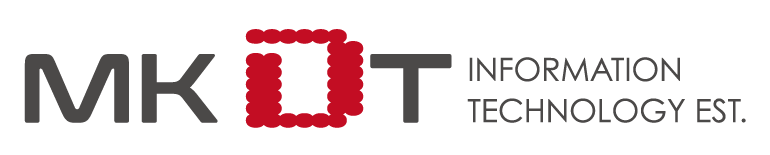MattermostとZapierを連携してみた
最近、AIや自動化ツールを活用することで、業務の効率化が大きく進んでいます。私たちの会社でも、AIを利用してプロジェクト管理やタスクの自動化を進めており、その結果、チーム全体の生産性が飛躍的に向上しました。
AIの導入によって、今まで手作業で行っていた業務がスムーズに処理され、エンジニアたちもよりクリエイティブな仕事に集中できるようになったと感じています。
その中でも特に効果的だったのが、MattermostとZapierの連携です。
AIの力を借りることで、チームコミュニケーションの自動化を実現し、日々の業務が驚くほど効率化されました。
今日は、この連携を活用してどのように業務を効率化できるか、そして具体的な設定手順について詳しくご紹介します。
1. なぜMattermostとZapierなのか?
Mattermostは、オンプレミスで運用できるオープンソースのチームチャットツールとして、機密性が求められるプロジェクトでも使われています。セキュリティの高い環境で、プロジェクト管理や技術チームのコミュニケーションが一元化できるのが魅力です。
一方でZapierは、異なるサービスやアプリを自動で連携させるツール。
コードを書くことなく、手軽にワークフローを自動化できるので、非エンジニアでも簡単に扱えます。
この2つのツールを組み合わせることで、例えば次のようなことが可能になります。
- プロジェクト進行通知の自動化: GitHubのプルリクエストがマージされたら、自動でMattermostに通知。
- 顧客対応の迅速化: HubSpotの新しいリード情報が追加されたら、セールスチームに即時通知。
- チームのモチベーション維持: Googleフォームでフィードバックが送信されたら、チーム全員にサンクスメッセージが届く。
これらのシナリオは、私たちの会社でも実際に活用しているものです。
特に、プロジェクトが多いときに、進捗状況をチーム全体でリアルタイムに把握できることの重要性を日々感じています。
2. 実際に使ってみた結果
正直、最初は「本当にこんなに簡単に自動化できるのか?」と半信半疑でした。
でも実際に使ってみると、その効果はすぐに現れました。
例えば、ある日、クライアントの要望でタスクが急に増えたことがありました。
そのとき、Zapierで設定していたタスク通知が全員に即時届き、全員がすぐに対応に取りかかることができたんです。
手動で伝えていたら、間違いなく時間がかかっていたはずです。
この経験から、システム開発だけでなく、どのような業務でも自動化の可能性は大きいと実感しました。
時間の節約だけでなく、ミスを防ぎ、全体の生産性を向上させる効果もあります。
3. 具体的な連携手順
では、具体的にどうやって連携を設定するのか、詳しく説明していきます。
ステップ1: MattermostでWebhookを設定する
- Mattermostにログインし、連携させたいチャンネルの「内向きのウェブフック」「外向きのウェブフック」を有効にします。
- Webhookの設定では、特定のチャンネルにメッセージが投稿されるように設定します。ここで得たWebhook URLはZapier側で使用します。
「内向きのウェブフック」「外向きのウェブフック」の設定はMattermostの左上メニューの統合機能より設定できます。
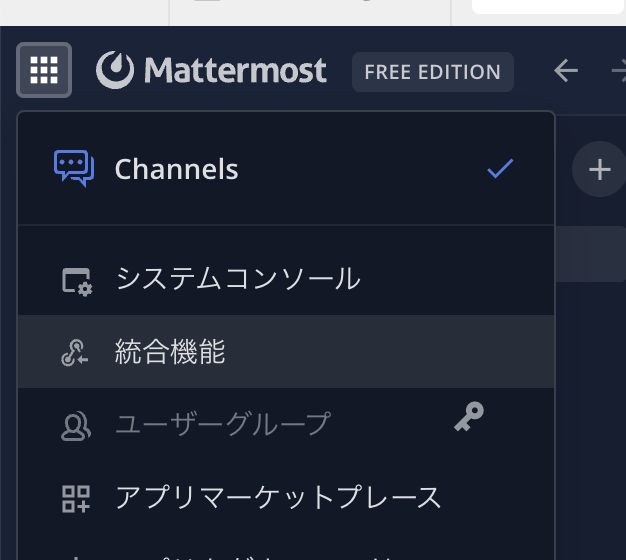
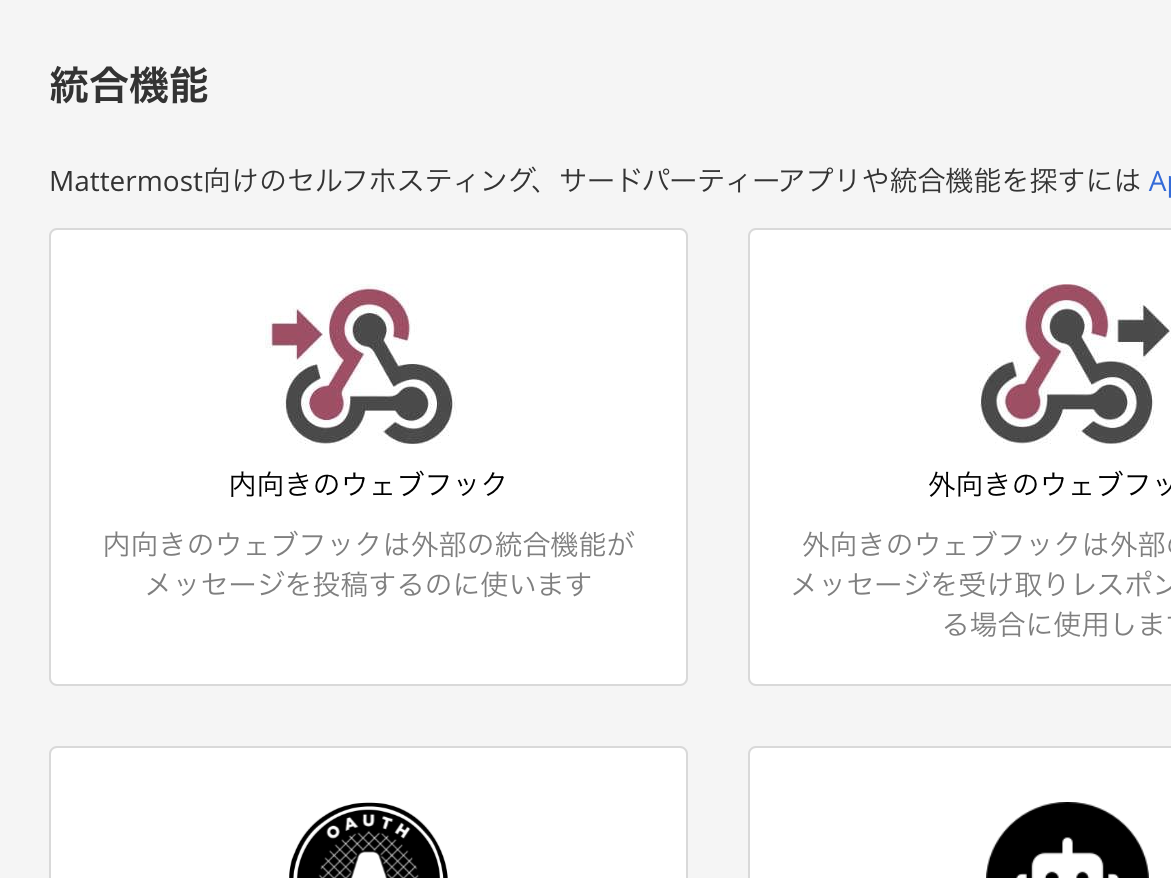
ステップ2: MattermostでOAuth2.0アプリケーションを設定する
MattermostでのOAuth 2.0アプリケーション設定は、外部アプリケーションがMattermostにアクセスし、ユーザーデータを安全に利用できるようにするための重要なステップです。
この設定を行うことで、シングルサインオン(SSO)や他のサービスとの統合がスムーズに行えるようになります。
ステップ2-1: システムコンソールにアクセス
まず、Mattermostに管理者としてログインし、システムコンソールにアクセスします。
ステップ2-2: OAuth 2.0設定画面を開く
システムコンソールの左側メニューから「インテグレーション」セクションを探し、その中の「OAuth 2.0」を選択します。
このページで、既存のOAuthクライアントを管理したり、新しいクライアントを作成したりできます。
ステップ2-3: 新しいOAuth 2.0クライアントを作成
「新しいOAuth 2.0クライアントを追加」ボタンをクリックして、新しいクライアントを作成します。
ここで次の情報を入力します:
- 表示名: クライアントアプリケーションの名前を指定します。
- 説明: このOAuthクライアントの目的や使用方法についての説明を追加します。
- コールバックURL: 認証プロセスが完了した後にユーザーがリダイレクトされるURLを指定します。
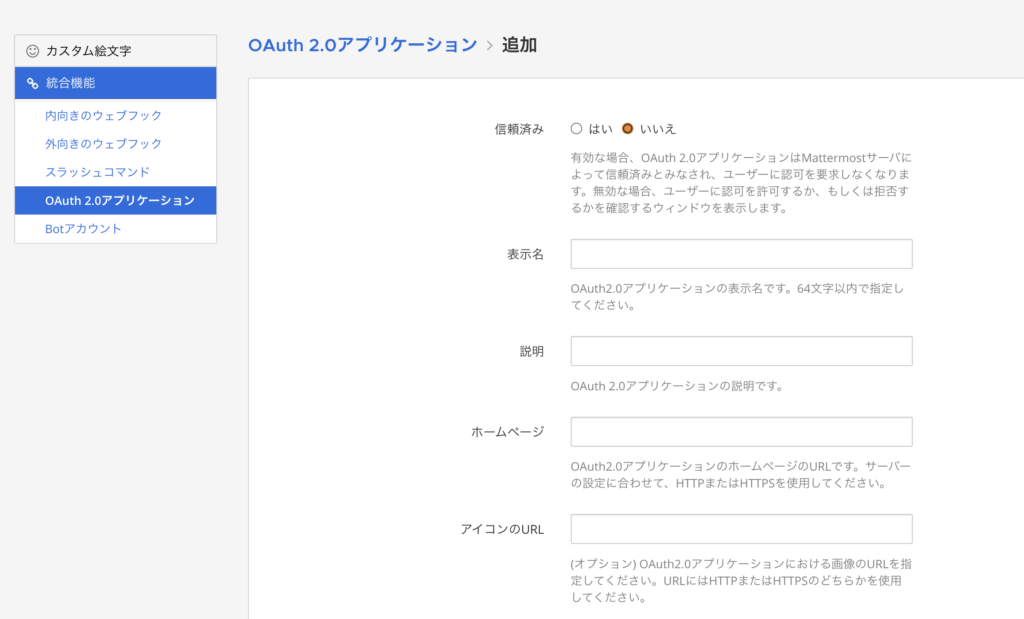
注意)OAuth 2.0クライアントを作成する際に「信頼されているか」の項目は「いいえ」を選択してください。
詳しくは以下のMattermostのZapier連携マニュアルを参照してください。
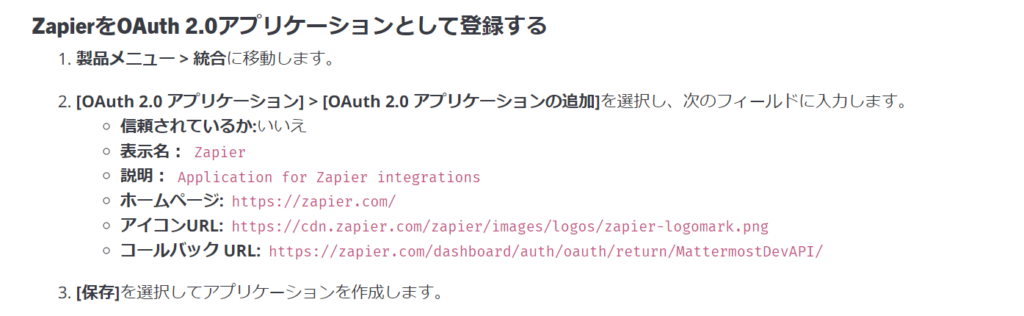
ステップ2-4: クライアントIDとシークレットの取得
設定を保存すると、クライアントIDとクライアントシークレットが生成されます。
この2つの情報は、外部アプリケーションがMattermost APIにアクセスするために必要不可欠ですので、安全に保管してください。
ステップ3: ZapierでMattermostの連携を設定する
ZapierのApp検索にてMattermostを検索し「Connect」を押下してステップ1、ステップ2で取得したMattermostの情報を設定して接続します。
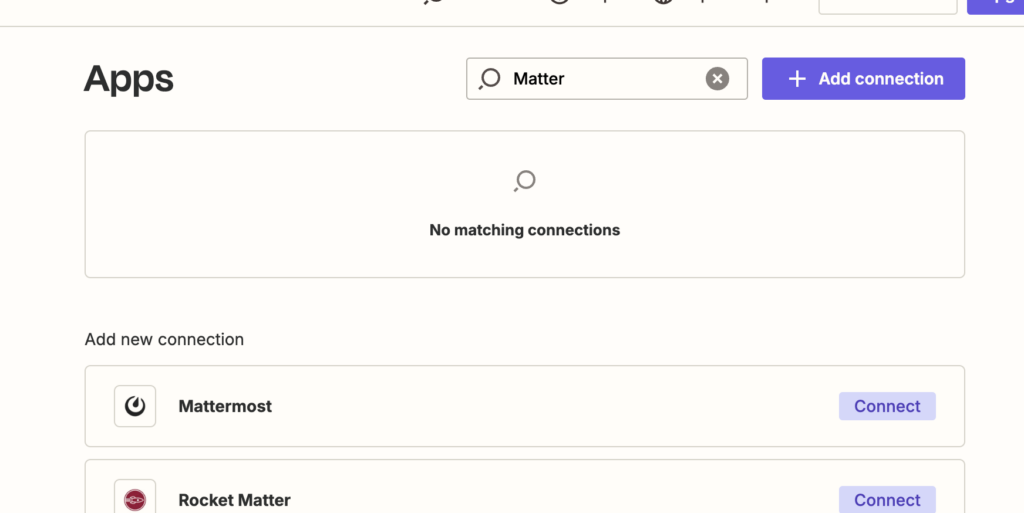
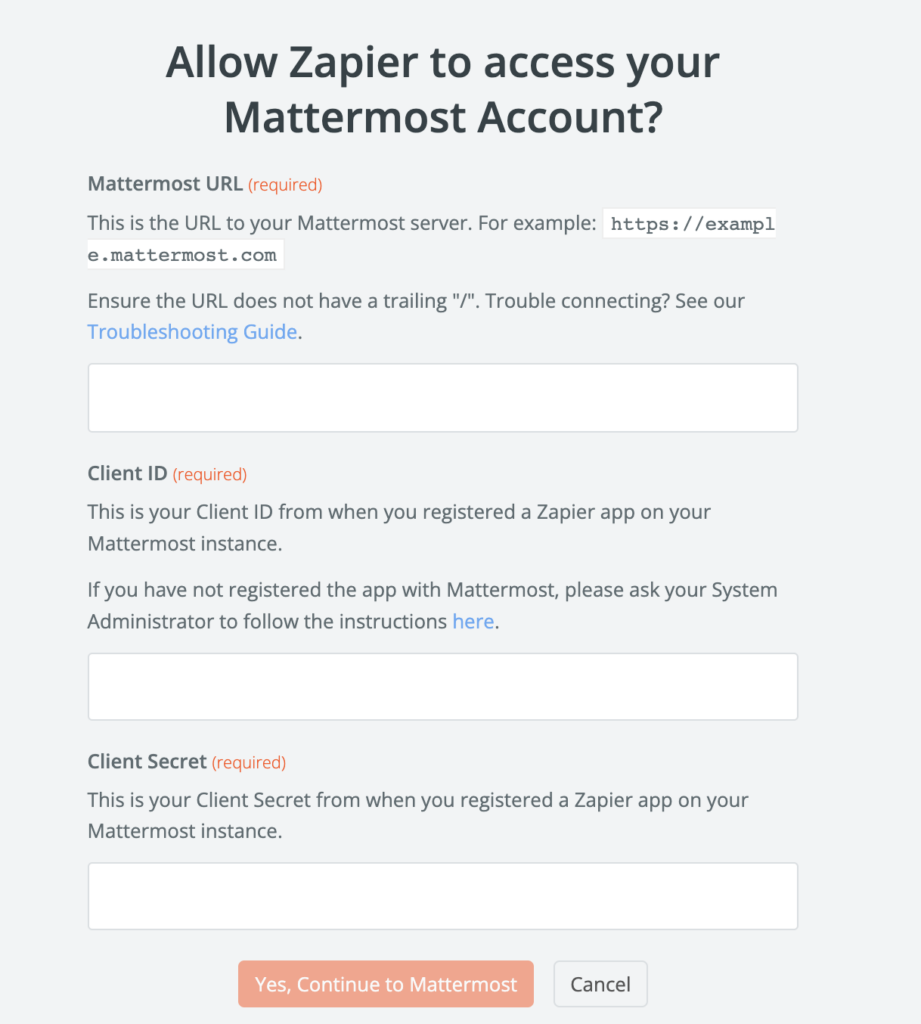
ステップ4: ZapierでZapを作成
- Zapierにログインし、「Create Zap」をクリック。
- トリガーアプリ(例えば、GoogleフォームやGitHubなど)を選択します。たとえば、フォームの新しい回答がトリガーになるように設定します。
- アクションアプリとして「Webhook by Zapier」を選択し、Mattermostで取得したWebhook URLを入力します。
- テストを行い、問題なくMattermostに通知が届くか確認します。
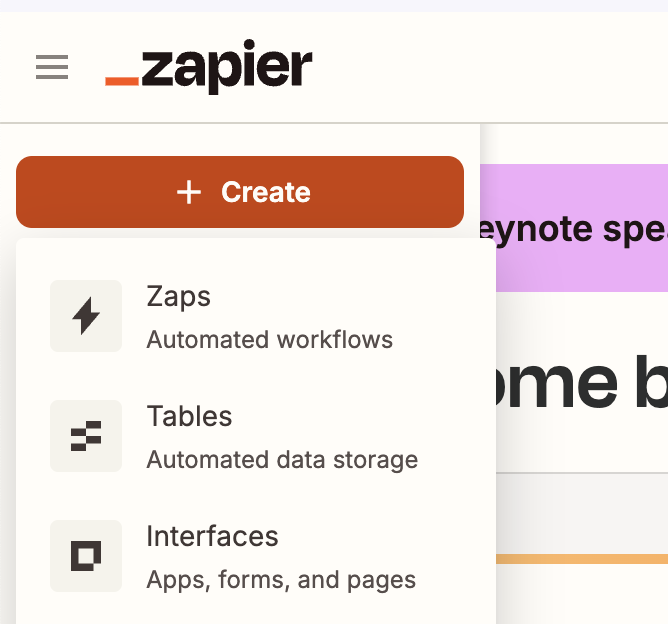
4. 活用事例と具体的なTips
ここでは、いくつかの具体的な活用事例を紹介します。
1. タスク管理との連携
AsanaやTrelloのタスクが更新されたら、即座にMattermostに通知を送る設定をしています。これにより、タスクの進捗がリアルタイムでチーム全体に共有され、スムーズなプロジェクト進行が可能になっています。
2. 顧客対応の迅速化
私たちの会社では、顧客からの問い合わせがCRMシステムに記録されたら、その内容が即座にセールスチームに共有されるようにしています。これにより、顧客対応のスピードが格段に向上しました。
3. ソーシャルメディア監視
Twitterでの自社製品の言及をZapierでキャッチし、自動でMattermostに通知を送ることで、顧客の声をリアルタイムで把握することができます。
5. トラブルシューティングと最適化
連携を設定しても、うまく動作しないこともあります。そこで、いくつかのトラブルシューティングのヒントを紹介します。
エラーが発生する場合
WebhookのURLが正しいか、またはZapier側で適切な認証が行われているかを再確認しましょう。
通知が遅れる場合
Zapierのトリガーが「Instant」でない場合、数分の遅延が発生することがあります。トリガーの種類を確認して、必要に応じて調整します。
6. 結び: 自動化の先にあるもの
MattermostとZapierの連携は、ただのツール連携にとどまらず、ビジネスプロセスの改革をもたらします。
これを活用すれば、日々のルーチンワークから解放され、もっとクリエイティブな作業に時間を使うことができます。
私自身、この連携を導入したことで、より多くのプロジェクトに集中できるようになり、結果として事業全体の成長に寄与することができました。
これからも新しいツールや連携方法を模索し、さらなる業務効率化を目指していきたいと思います。
皆さんもぜひ、MattermostとZapierの連携を試してみてください。そして、業務の効率化に役立ててください!
ちょっとした秘密:アイキャッチ画像の作り方
実はこのブログのアイキャッチ画像、ChatGPTを使って作成しているんです!
業務効率化の一環として、私たちはChatGPTをはじめとする各種AIを積極的に活用しています。
おかげで、記事にぴったりの画像を効率よくクリエイトできています。
また、私たちの会社では、システム開発、デザイン、AI導入、動画作成、そしてコンサルティングまで、幅広いサービスを提供しています。お客様のビジネスをサポートし、目標達成に向けた最適なソリューションを一緒に見つけていきます。
もっと詳しく知りたい方は、ぜひこちらの公式サイトをご覧ください。
何かお手伝いできることがあれば、いつでもお気軽にご相談くださいね!